Word表格文字上面有空白但上不去怎么办
2022-12-28 08:44:42作者:极光下载站
word文档是一款非常实用的文字处理软件,在其中我们可以针对文本内容进行各种专业化的编辑和处理。同时,我们还可以在Word文档中根据需要插入一些文字以外的其他元素,比如我们可以在Word文档中插入表格,图片,图形,图表,图标等内容。有很多小伙伴发现自己在Word文档中插入excel表格后,出现表格文字上面有空白但上不去的情况,那小伙伴们知道遇到这种情况该如何解决吗,其实解决方法是非常简单的。我们只需要在Word选项窗口的“高级”栏,点击勾选“输入法控制处于活跃状态”就可以成功解决问题了。接下来,小编就来和小伙伴们分享具体的操作步骤了,有需要或者是感兴趣的小伙伴们快来和小编一起往下看看吧!
操作步骤
第一步:点击打开需要进行处理的Word文档,在界面左上角点击“文件”按钮;
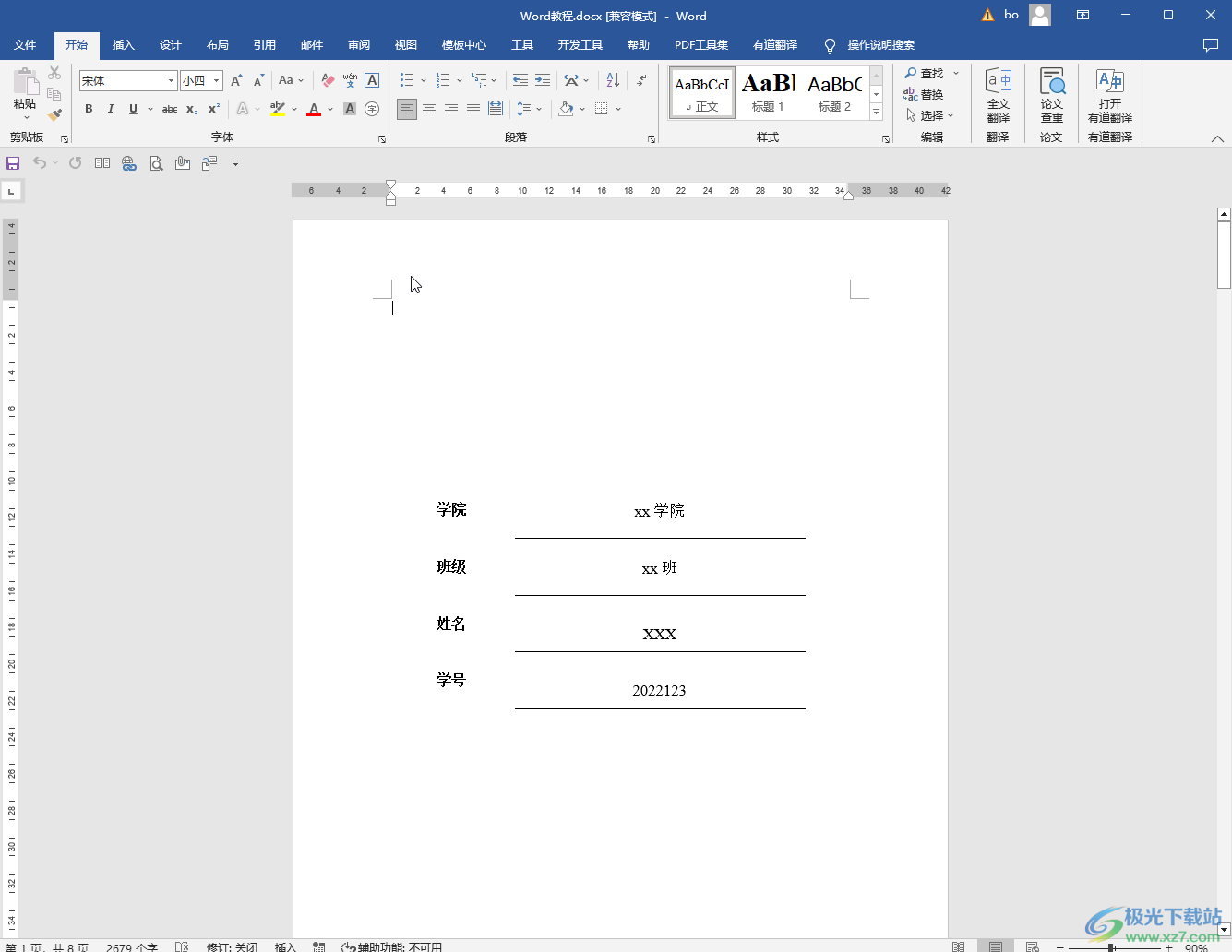
第二步:接着在新打开的页面左下角点击“选项”;
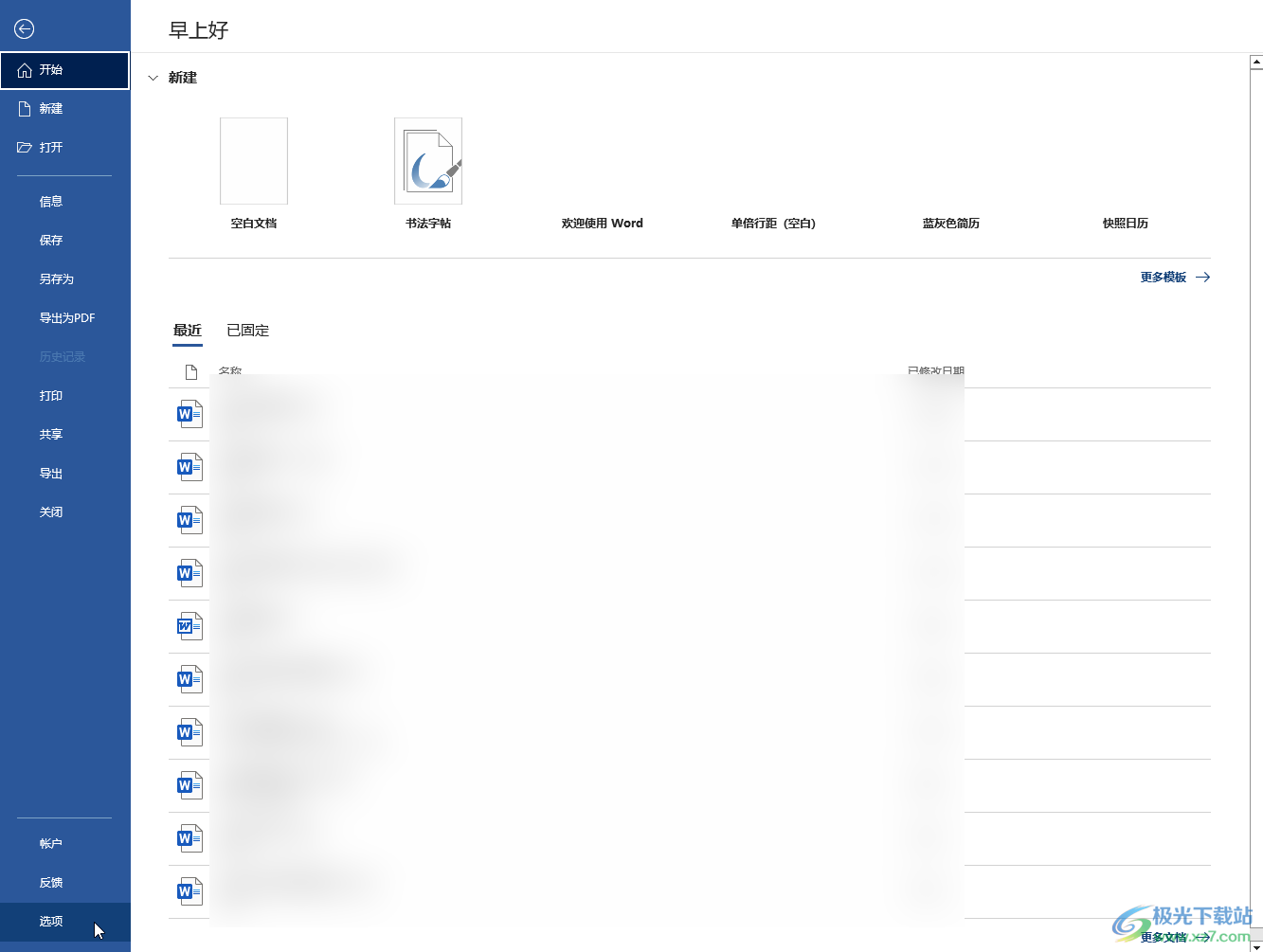
第三步:进入“Word 选项”窗口后,切换到“高级”栏,然后点击勾选“输入法控制处于活跃状态”,点击“确定”回到编辑界面就可以了;
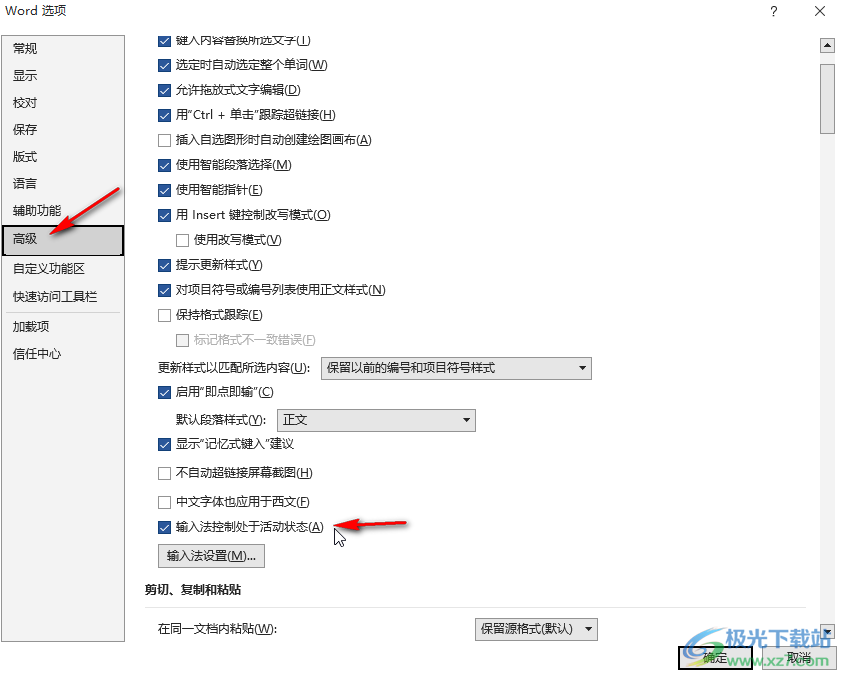
第四步:点击表格左上角的小图标选中表格后,可以在“表格工具”下点击“布局”后调整表格的居中对齐等参数;
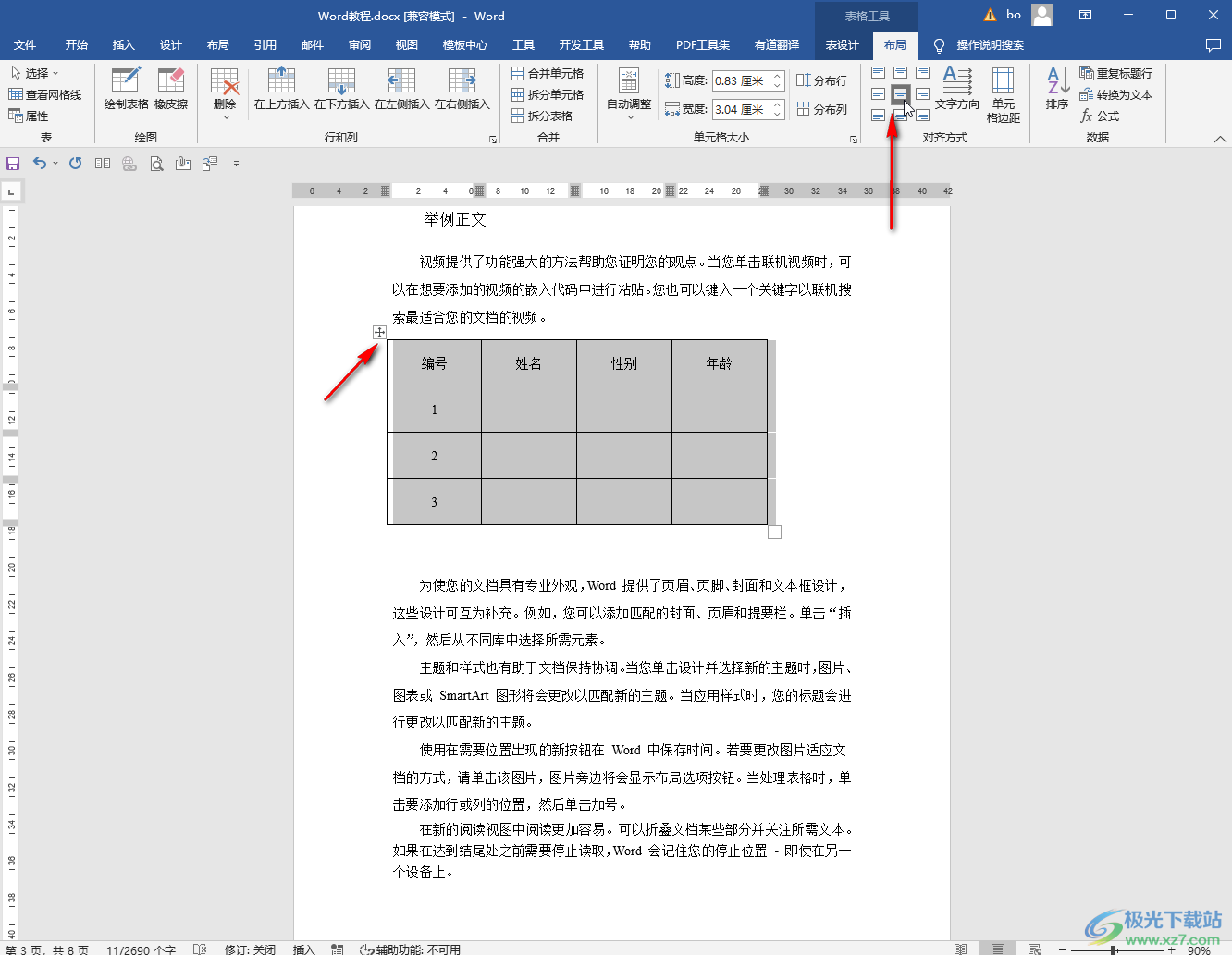
第五步:在“表格设计”下可以设置表格的样式效果。
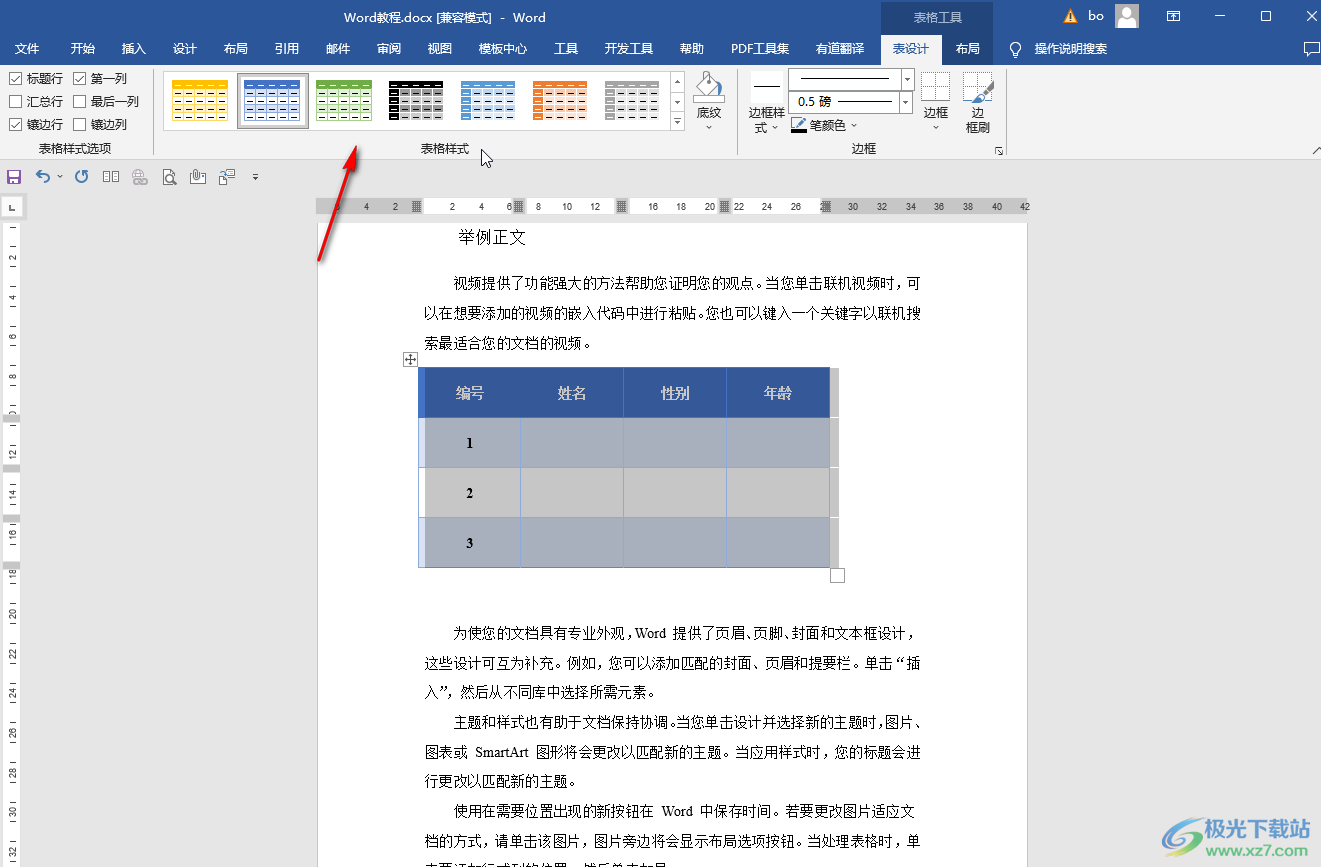
以上就是Word文档中解决表格文字上面有空白但上不去的方法教程的全部内容了。在“Word 选项”窗口,我们还可以在“高级”栏设置显示记忆式键入建议,中文字体也应用于西文字体,提示更新样式,使用智能指针,使用智能段落选择,用Ctrl+单击跟踪超链接,设置间剪切、复制和粘贴的格式等等,非常地方便。